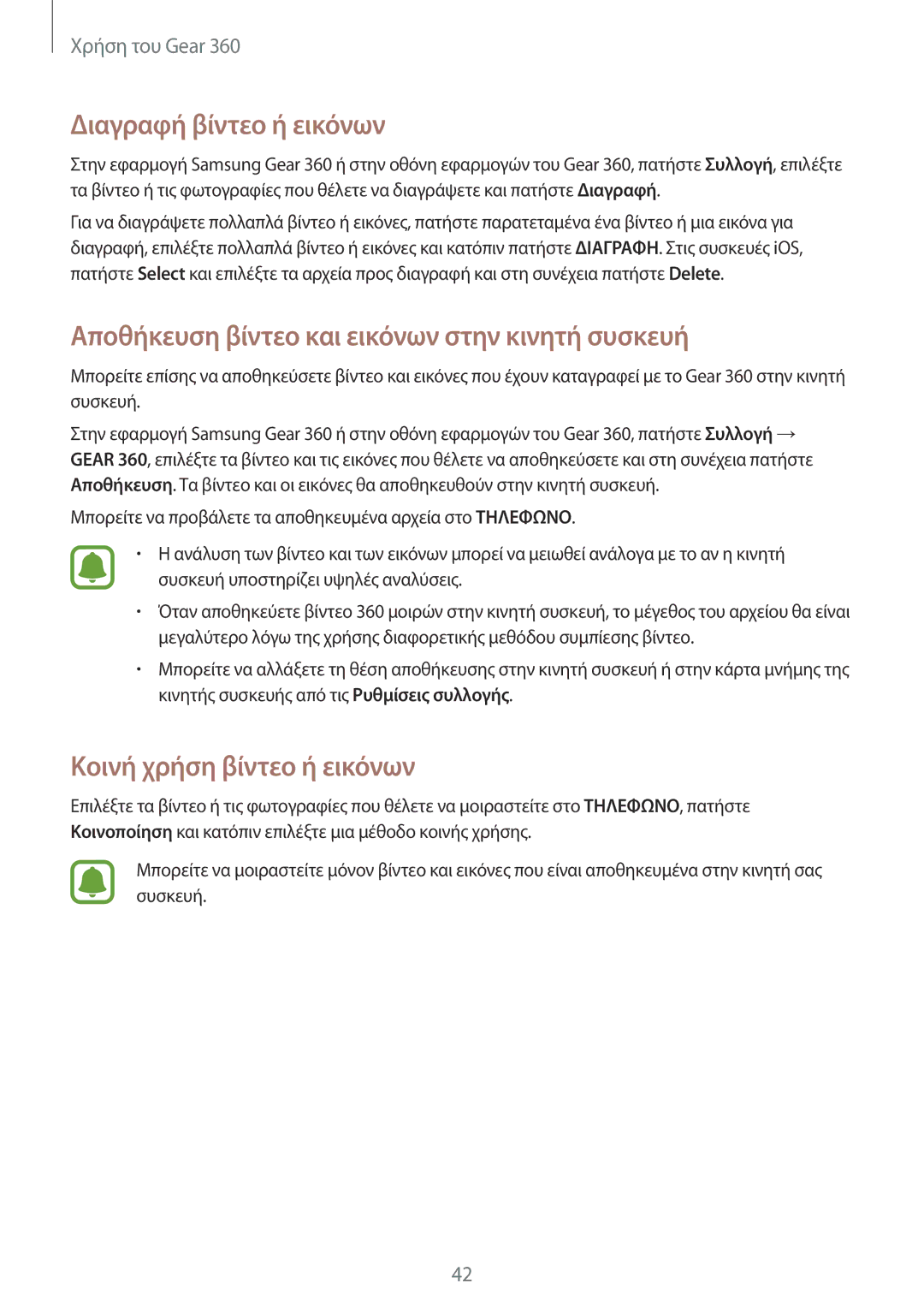Χρήση του Gear 360
Διαγραφή βίντεο ή εικόνων
Στην εφαρμογή Samsung Gear 360 ή στην οθόνη εφαρμογών του Gear 360, πατήστε Συλλογή, επιλέξτε τα βίντεο ή τις φωτογραφίες που θέλετε να διαγράψετε και πατήστε Διαγραφή.
Για να διαγράψετε πολλαπλά βίντεο ή εικόνες, πατήστε παρατεταμένα ένα βίντεο ή μια εικόνα για διαγραφή, επιλέξτε πολλαπλά βίντεο ή εικόνες και κατόπιν πατήστε ΔΙΑΓΡΑΦΗ. Στις συσκευές iOS, πατήστε Select και επιλέξτε τα αρχεία προς διαγραφή και στη συνέχεια πατήστε Delete.
Αποθήκευση βίντεο και εικόνων στην κινητή συσκευή
Μπορείτε επίσης να αποθηκεύσετε βίντεο και εικόνες που έχουν καταγραφεί με το Gear 360 στην κινητή συσκευή.
Στην εφαρμογή Samsung Gear 360 ή στην οθόνη εφαρμογών του Gear 360, πατήστε Συλλογή → GEAR 360, επιλέξτε τα βίντεο και τις εικόνες που θέλετε να αποθηκεύσετε και στη συνέχεια πατήστε Αποθήκευση. Τα βίντεο και οι εικόνες θα αποθηκευθούν στην κινητή συσκευή.
Μπορείτε να προβάλετε τα αποθηκευμένα αρχεία στο ΤΗΛΕΦΩΝΟ.
•Η ανάλυση των βίντεο και των εικόνων μπορεί να μειωθεί ανάλογα με το αν η κινητή συσκευή υποστηρίζει υψηλές αναλύσεις.
•Όταν αποθηκεύετε βίντεο 360 μοιρών στην κινητή συσκευή, το μέγεθος του αρχείου θα είναι μεγαλύτερο λόγω της χρήσης διαφορετικής μεθόδου συμπίεσης βίντεο.
•Μπορείτε να αλλάξετε τη θέση αποθήκευσης στην κινητή συσκευή ή στην κάρτα μνήμης της κινητής συσκευής από τις Ρυθμίσεις συλλογής.
Κοινή χρήση βίντεο ή εικόνων
Επιλέξτε τα βίντεο ή τις φωτογραφίες που θέλετε να μοιραστείτε στο ΤΗΛΕΦΩΝΟ, πατήστε Κοινοποίηση και κατόπιν επιλέξτε μια μέθοδο κοινής χρήσης.
Μπορείτε να μοιραστείτε μόνον βίντεο και εικόνες που είναι αποθηκευμένα στην κινητή σας συσκευή.
42